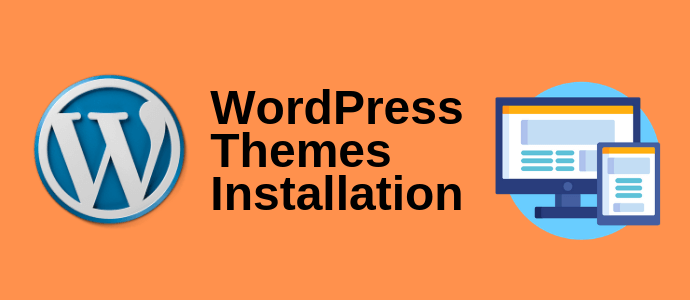Trong thời đại công nghệ phát triển mạnh mẽ như vũ bão hiện nay, website bán hàng đã trở thành trợ thủ đắc lực, giúp bạn quảng bá sản phẩm, tiếp cận khách hàng và nâng cao hiệu quả kinh doanh. Bất kỳ ai muốn “khởi nghiệp” đều cần tạo lập một trang web cho riêng mình.
Ngay bây giờ, mời các bạn hãy cùng Tenten tìm hiểu các bước để tạo website bán hàng với woocommerce và wordpress đơn giản nhất nhé!

Hãy cùng Tenten tìm hiểu các bước để tạo website bán hàng với woocommerce và wordpress đơn giản nhất nhé.
Vì sao nên tạo website bán hàng với woocommerce và wordpress?
Với sự ‘thống trị’ của công nghệ số, nếu bạn đang có ý định kinh doanh online thì việc tạo website bán hàng là việc mà bạn bắt buộc phải làm. Website được coi như “một cửa hàng online” của bạn trên internet, giúp bạn tiếp cận với tệp khách hàng tiềm năng.
Công cụ hỗ trợ bán hàng
Hiện nay, có rất nhiều công cụ giúp bạn bán hàng như Facebook, Shopee,Lazada,…Tuy nhiên, bạn nên tự tạo website trực tuyến cho riêng mình để chủ động kinh doanh online cũng như để tăng sự nhận diện cho thương hiệu của bạn. Đặc biệt, các bạn có thể tự mình tạo website bán hàng với woocommerce và wordpress đơn giản nhất. Đây là 2 công cụ đang “thống trị” thế giới website hiện nay.
Các bước tạo website bán hàng với woocommerce và wordpress dễ dàng nhất
Để tạo một website dễ dàng, bạn cần tham khảo các bước sau đây.
Bước 1: Cài hosting và chọn tên miền cho website của bạn
Khi bạn bắt đầu tạo dựng website bán hàng, bạn cần cài hosting và tên miền – hai yếu tố bắt buộc cần có.
- Hosting: Đây là một bên trung gian giúp lưu trữ toàn bộ dữ liệu trên website của bạn và cung cấp nó khi khách hàng truy vấn. >> Gen hosting đang là loại hosting giúp website đạt tốc độ nhanh nhất. Xem chi tiết về Gen hosting
- Tên miền: Bạn có thể tự tạo một địa chỉ riêng biệt của mình nhưng nên đặt tên sao cho dễ nhớ, dễ thuộc nhé. >> Nơi tra cứu tên miền đẹp
Ở bước này, bạn có thể liên hệ với Tenten tại https://tenten.vn/ để chọn cho mình hosting và tên miền chất lượng, uy tín nhất nhé. Với kinh nghiệm 16 năm trong ngành và đã khẳng định tên tuổi tại thị trường Việt Nam và Nhật Bản, Tenten chắc chắn sẽ không làm bạn thất vọng.
Dịch vụ Hosting và Email nổi bật
NVME HOSTING
Hosting cao cấp với ổ cứng NVMe tăng tốc độ website gấp 10 lần ổ cứng SSD thông thường
SSD Hosting
SSD Hosting thế hệ mới – giá rẻ, tốc độ load web nhanh và ổn định
WordPress Hosting
Hosting tốc độ cao tối ưu riêng cho Website WordPress
Email Pro
Chống spam/virus, 99% vào inbox, cấu hình theo đặc thù mỗi doanh nghiệp
Email Premium
Bộ lọc thư rác, cài đặt chống email spam, 95% khách hàng hài lòng
Cloud Server
Cấu hình đa dạng, hạ tầng ổn định với công nghệ ảo hóa tiên tiến
Bạn có thể liên hệ với Tenten để chọn cho mình hosting và tên miền chất lượng khi tạo website bán hàng với woocommerce và wordpress nhé.
Bước 2: Thực hiện cài đặt WordPress
Về bước này, bạn sẽ không cần tìm hiểu cách cài đặt wordpress bán hàng vì nó có trình cài đặt tự động. Quá trình cài đặt rất nhanh gọn, hoàn toàn tự động sẽ giúp bạn tạo website một cách nhanh chóng. Để cài, bạn cần thực hiện các bước sau đây:
- Bạn truy cập vào “Control panel” của Hostinger và chọn icon “Auto Installer”.
- Trong mục “Tìm kiếm”, bạn điền “WordPress”, khi bản này hiện ra, bạn cần kích vào nó rồi điền các thông tin chi tiết.
Điền chi tiết
- URL: Đây là đường dẫn của trang WordPress, nếu bạn muốn cài vào thư gốc hãy để trống mục này.
- Language: Chọn ngôn ngữ bạn muốn cài đặt cho WordPress.
- Administrator Username: Đây là tên để đăng nhập vào dashboard của wordpress bán hàng.
- Administrator Password: Đây là mật khẩu bạn dùng để đăng nhập vào dashboard của WordPress.
- Administrator Email: Đây là điền Email của bạn.
- Website Title: Tiêu đề Website mà bạn muốn đặt.
- Website Tagline: Slogan cho Website của bạn, mô tả website của bạn dùng để làm gì.
- Nhấn vào nút “Install” để tiến hành cài đặt.
Bước 3: Cài đặt và kích hoạt WooCommerce cho WordPress
Để cài đặt WooCommerce cho wordpress bán hàng, bạn cần thực hiện các bước cơ bản sau:
- Chọn Plugins từ thanh menu và chuyển hướng tới vùng “WordPress admin area”.
- Trong trang “Plugins” nhấn nút “Add New”.
- Gõ “WooCommerce” vào thanh công cụ tìm kiếm.
- Tìm “WooCommerce plugin” từ trang tìm kiếm rồi nhấn nút “Install Now”.
- Sau khi cài đặt kết thúc, bạn hãy nhấn nút “Activate”.
- Khi thấy thông báo “Chào mừng tới WooCommerce“ để chạy Setup Wizard, hãy click vào “Let’s go”.
Về cài đặt các chi tiết cơ bản tao website ban hang bang wordpress thì có những mục sau:
- Cài đặt trang: Bạn có thể tạo các trang chính gồm shop, cart, checkout và my account cho cửa hàng online của bạn để WooCommerce hoạt động.
- Vị trí cửa hàng: Điền các thông tin về vị trí, tiền tệ, cân nặng, và kích thước cho cửa hàng online của bạn.
- Shipping & Tax: Bạn cấu hình cho quy trình giao hàng và thuế liên quan đến hàng.
- Thanh toán: Bạn có thể cài đặt phương thức thanh toán mà bạn muốn sử dụng.

Bạn cần cài đặt và kích hoạt WooCommerce khi tạo website bán hàng với woocommerce và wordpress.
Bước 4: Đưa các sản phẩm bạn muốn bán lên website wordpress bán hàng
Bạn hãy chọn “Products” và nhấn chuột vào nút “Add Product” hoặc nút “Create your first product” để bắt đầu tao website ban hang bang wordpress.
- Product category: Đây là loại sản phẩm, bạn phân mục để người mua tìm kiếm sản phẩm dễ dàng hơn.
- Attributes: Đây chính là thuộc tính của sản phẩm, bao gồm kích thước, màu sắc, chất liệu.
- Product Types: Loại sản phẩm ví dụ như như: simple, virtual, grouped, variable,…
Bước 5: Cài đặt theme (giao diện) cho website wordpress của bạn
Trong WordPress đã có sẵn các theme miễn phí nhưng bạn có thể sử dụng các giao diện đặc biệt để bắt mắt, thu hút khách hàng hơn. Hãy đảm bảo rằng mỗi trang trong website của bạn phải thật đẹp và dễ sử dụng đối với khách hàng nhé.
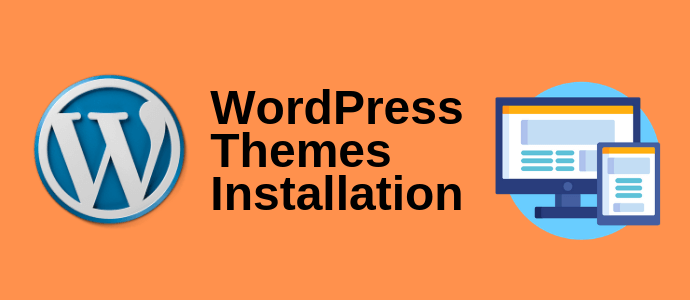
Hãy đảm bảo rằng mỗi trang trong website của bạn phải thật đẹp khi tạo website bán hàng với woocommerce và wordpress.
Tổng kết tạo website bán hàng với wordpress & woocommerce
Trên đây, Tenten đã gửi đến bạn hướng dẫn chi tiết cách tạo website bán hàng với woocommerce và wordpress. WordPress và WooCommerce là một nền tảng website bán hàng đơn giản dành cho người mới bắt đầu, đồng thời cũng là một công cụ hữu ích cho các marketer.
Dù bạn muốn bắt đầu khởi nghiệp kinh doanh bằng cách nào đi nữa thì chắc chắn đây sẽ là hai ứng dụng lý tưởng để bạn thực hiện được mục tiêu của mình. Nếu có thắc mắc gì về việc tạo website chuyên nghiệp thì bạn có thể để lại bình luận ở bên dưới hoặc liên hệ với chúng tôi qua trang web https://tenten.vn/ nhé.
AI Easy Content – Trợ lý ảo tạo sáng tạo nội dung
AI Easy Content là một công cụ viết nội dung tự động bằng trí tuệ nhân tạo (AI) đáp ứng 3 tiêu chí: unique – đáp ứng SEO – không bị nhận diện là AI.
Nhờ đó, tiết kiệm được thời gian và nâng cao hiệu suất cho nhân viên content SEO. Với AI Easy Content bạn có thể:
+ Tạo nội dung hàng loạt
+ Tiết kiệm thời gian
+ Tiết kiệm chi phí
=> Chỉ từ 149.000/tháng
TRẢI NGHIỆM NGAY AI EASY CONTENT